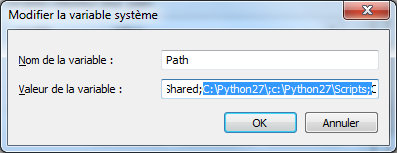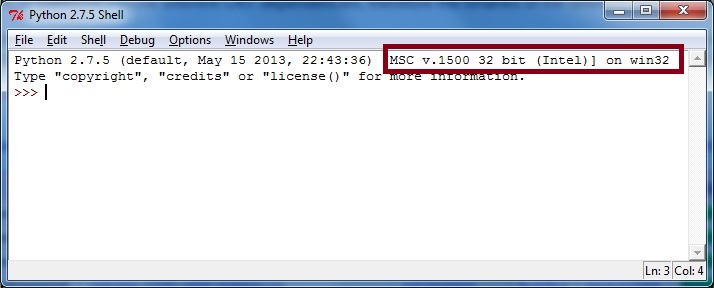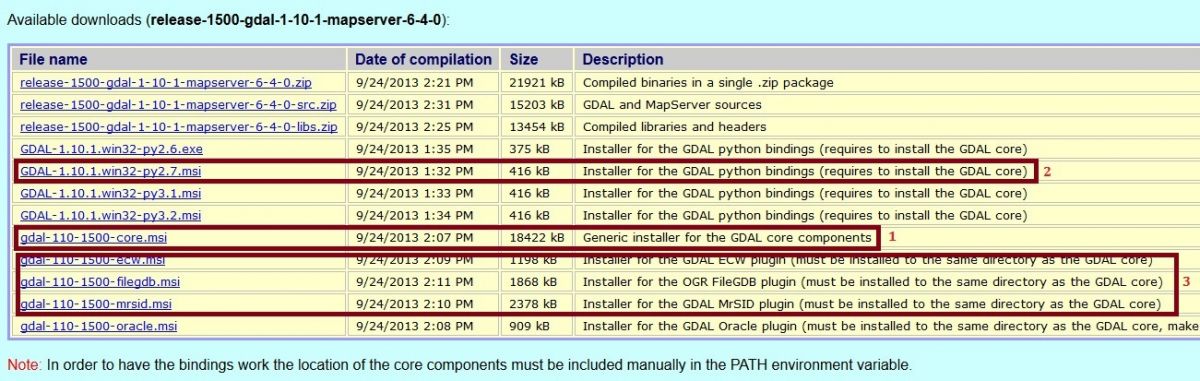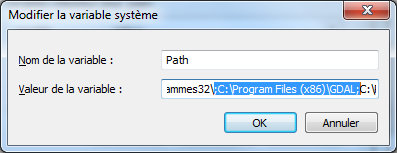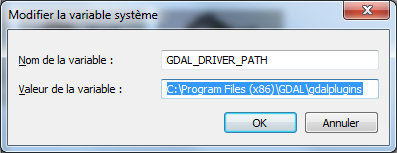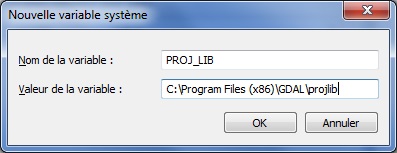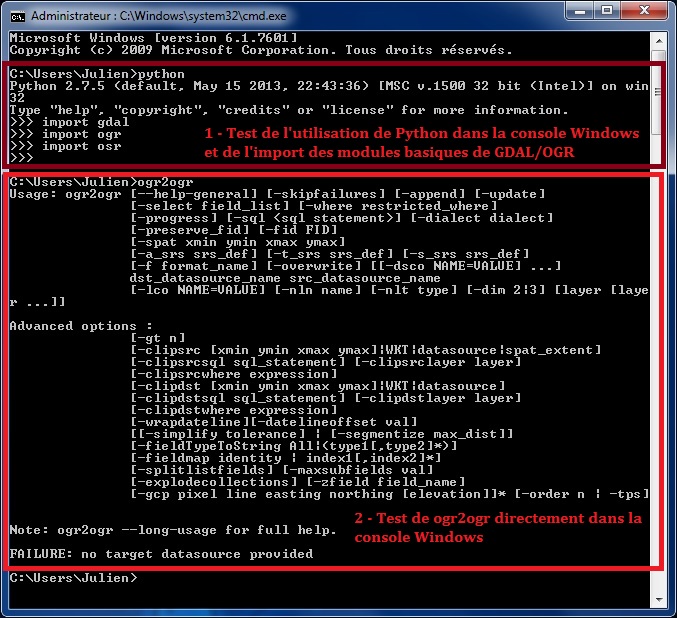Installer Python et GDAL sous Windows#

Déjà un bout de temps sur GéoTribu et presqu'autant d'idées de tutoriels jamais concrétisées pour diverses raisons (manque de temps, flemme, etc.) et finalement je me suis dit que plutôt que de laisser ce blog mort-né, j'allais m'en servir pour y écrire des penses-bête de manipulations que je fais plus ou moins régulièrement pour d'autres et pour lesquelles il est toujours utile d'avoir un guide pas-à-pas sous la main pour éviter d'oublier un détail.
J'entame par l'installation sous Windows de Python et GDAL, langage et librairie emblématiques dans la géomatique. L'objectif étant de donner aux débutants coincés sur Windows, de quoi accéder aux nombreux tutoriels de GéoTribu ou d'ailleurs, par exemple ceux du PortailSIG.
Niveau : débutant
Pré-requis : aucun
Pour se rappeler d'où vient le nom du langage :
Le pourquoi du comment#
Sous Windows parce-que n'en déplaise aux manchots, l'essentiel des êtres humains ne parle pas machine et que la grande majorité des professionnels utilise Windows et un logiciel SIG fonctionnant uniquement sur ce système (ESRI, MapInfo, GéoConcept, ...). D'ailleurs, même pour QGIS et gvSIG, je pense qu'il y a davantage d'utilisateurs sous Windows également.
D'autre part, si Python est aisément installable, il est toujours bon de peaufiner les détails pour travailler confortablement par la suite ; sans parler de GDAL dont l'utilisation indépendante (c'est-à-dire hors des packages du type OSGeo4W) est tout sauf une sinécure. C'est d'ailleurs un sujet récurrent sur GIS StackExchange et il est donc temps de donner leur chance aux anglophobes.
Il est certes facile de passer par OSGeo4W mais ce n'est pas vraiment intégré au système d'exploitation ni adapté aux usages d'un utilisateur moyen de Windows.
Installer et configurer Python#
Certes, c'est la base et ce n'est vraiment pas compliqué, mais il s'agit de pas manquer d'avoir de bonnes bases.
Télécharger#
La dernière version de la série des 2.7.x (à ce jour la 2.7.5 donc) et en 32 bits. C'est une recommandation personnelle. D'une part parce-que beaucoup de librairies ne sont toujours pas portées en 3.x et d'autre part pour des soucis de stabilité ou de compatibilité avec certaines dépendances (arcpy notamment). L'installation en mode administrateur et complète se déroule normalement sans souci.
Paramétrer les variables de l'environnement Windows#
Objectifs :
- qu'il (Windows) comprenne que les fichiers python (.py et .pyc) sont des programmes à exécuter ;
- pouvoir travailler directement avec la console Windows ;
- indiquer au système où se trouvent les dépendances et librairies quand elles sont appelées par un programme Python.
Assurez-vous donc d’avoir bien c:\Python27;c:\Python27\Scripts; à la fin de votre System PATH, auquel on accède via : Panneau de Configuration >> Système >> Paramètres systèmes avancés >> Variables d'environnement. Si vous ne savez pas faire, voici une capture d'écran ou un lien explicatif).
Pour les puristes#
Redémarrer un coup, ça fait jamais de mal 
Installer GDAL/OGR#
Il y a plusieurs façons d'installer GDAL/OGR mais celle-ci est la plus "propre" selon moi, la plus adaptée à un usage avec Python et Windows et qui permet surtout de s'assurer de profiter de toutes les possibilités offertes par le couteau-suisse.
Sinon vous pouvez également vous tourner vers les packages de Christoph Gohlke, que je recommande d'ailleurs pour installer d'autres librairies Python.
Dis-moi quel compilateur tu as et je te dirai quelle version télécharger#
La façon la plus simple étant de lancer l'interpréteur fourni avec Python, IDLE de son joli nom :
Sachez que si vous le souhaitez, vous pouvez disposer gratuitement de la dernière version des librairies C#/C++ sur Windows en installant Visual Studio Express.
Choisir ses installeurs#
La librairie est régulièrement mise à jour et doit-être compilée mais heureusement pour nous, il y a des gens qui font un excellent travail de vulgarisation du processus et qui mettent à jour le fruit de leurs efforts.
Saluons donc ici Tamas Szekeres de GIS Internals grâce à qui nous disposons d'installeurs stables et à jour : http://www.gisinternals.com/sdk/.
Dans la section GDAL and MapServer latest release versions, cliquez sur la ligne correspondant aux caractéristiques de votre système, mises en évidence dans le point précédent. Dans mon cas, il s'agit donc de MSVC2008 (Win32).
Installer dans le bon ordre#
Comme sur la capture :
- Les fichiers du coeur de GDAL/OGR
- Les headers Python
- Les modules optionnels qui pourraient vous intéresser :
- l'un pour pouvoir accéder aux FileGDB d'ESRI,
- l'autre pour les fichiers ECW ou encore les MrSID (format d'images compressées).
- D'autres dépendent de licences propriétaires, comme celui d'Oracle.
Ajouter GDAL aux variables d'environnement#
Comme expliqué plus haut pour Python, ajouter à la fin du Path (donc après c:\Python27\Scripts; normalement) le chemin vers l'installation de GDAL (a priori : C:\Program Files (x86)\GDAL) :
Attention, certains utilisateurs ont fait remonter des erreurs du type DLL load failed et recommandent de placer le chemin vers GDAL au début de la variable Path.
Si vous souhaitez également pouvoir utiliser des outils logiciels développés en Java (comme Talend Data Integration par exemple), vous pouvez rajouter C:\Program Files (x86)\GDAL\java à la suite du Path.
Créer une nouvelle variable système pour les données de GDAL#
Toujours dans la fenêtre des variables d'environnement, cliquez sur "Nouvelle" pour affecter le chemin des données de GDAL, C:\Program Files (x86)\GDAL\gdal-data en théorie, à GDAL_DATA :
Répéter pour les modules de GDAL et le dossier des projections#
Tester et apprécier#
Après avoir redémarré (on n'est jamais trop prudent sous Windows...), ouvrez un terminal Windows (Démarrer >> Exécuter >> cmd) et vérifiez que vous obtenez quelque chose qui ressemble à ça :
On peut également tester son installation du côté de l'exécution d'un script et vérifier au passage les pilotes disponibles sur sa machine (ce script est également sur GitHub) :
#-*-coding: utf-8-*-
#!/usr/bin/env python
#-------------------------------------------------------------------------------
# Name: OGR Drivers'availability
# Purpose: Class to test if GDAL/OGR and their Python bindings are installed
# and which drivers are installed. Could be imported as a submodule.
#
# Author: Julien Moura (https://github.com/Guts)
# PyVersion: 2.7.x
# Created: 24/06/2013
# Updated: 16/07/2013
# Licence: GPL 3
# Credits: http://pcjericks.github.io/py-gdalogr-cookbook
#-------------------------------------------------------------------------------
################################################################################
######## Libraries import #########
###################################
# 3rd party libraries
try:
from osgeo import ogr
print u"Import des modules réussi. tout semble OK : en avant !!\n"
except:
print u"L'import des modules a échoué. " \
+ "Merci de vérifier votre installation de GDAL/OGR.\n\n"
################################################################################
############# Classes #############
###################################
class OGR_DriversCheck:
""" Main class """
def __init__(self):
""" """
def check_shp(self):
u""" Vérifie que le pilote pour les shapes est disponible"""
driverName = "ESRI Shapefile"
driver = ogr.GetDriverByName( driverName )
if driver is None:
print u"%s : pilote indisponible." % driverName
return 0
else:
print u"%s : pilote disponible." % driverName
return 1
def check_pg(self):
u""" Vérifie que le pilote pour PostgreSQL/PostGIS est disponible """
driverName = "PostgreSQL"
driver = ogr.GetDriverByName( driverName )
if driver is None:
print u"%s : pilote indisponible" % driverName
return 0
else:
print u"%s : pilote disponible." % driverName
return 1
def check_gdb(self):
u""" Vérifie que le pilote pour les FileGDB (ESRI) est disponible """
driverName = "FileGDB"
driver = ogr.GetDriverByName( driverName )
if driver is None:
print u"%s : pilote indisponible" % driverName
return 0
else:
print u"%s : pilote disponible." % driverName
return 1
def list_drivers(self):
u""" Renvoie une liste alphabétique des pilotes disponibles """
cnt = ogr.GetDriverCount() # nombre de pilotes disponibles
driversList = []
for i in range(cnt):
driver = ogr.GetDriver(i)
driverName = driver.GetName()
if not driverName in driversList:
driversList.append(driverName)
# end of function
return driversList
################################################################################
##### Stand alone execution #######
###################################
if __name__ == '__main__':
""" Paramètres pour une utilisation en script """
ogr_check = OGR_DriversCheck()
ogr_check.check_shp()
ogr_check.check_pg()
ogr_check.check_gdb()
print ogr_check.list_drivers()
Qui donne ceci sur ma propre installation (PostgreSQL n'est pas installé) :
Import des modules réussi. tout semble OK : en avant !!
ESRI Shapefile : pilote disponible.
PostgreSQL : pilote indisponible.
FileGDB : pilote disponible.
['FileGDB', 'ESRI Shapefile', 'MapInfo File', 'UK .NTF', 'SDTS', 'TIGER', 'S57', 'DGN', 'VRT', 'REC', 'Memory', 'BNA', 'CSV', 'NAS', 'GML', 'GPX', 'KML', 'GeoJSON', 'GMT', 'SQLite', 'ODBC', 'PGeo', 'MSSQLSpatial', 'PCIDSK', 'XPlane', 'AVCBin', 'AVCE00', 'DXF', 'Geoconcept', 'GeoRSS', 'GPSTrackMaker', 'VFK', 'PGDump', 'OSM', 'GPSBabel', 'SUA', 'OpenAir', 'PDS', 'WFS', 'HTF', 'AeronavFAA', 'Geomedia', 'EDIGEO', 'GFT', 'SVG', 'CouchDB', 'Idrisi', 'ARCGEN', 'SEGUKOOA', 'SEGY', 'XLS', 'ODS', 'XLSX', 'ElasticSearch', 'PDF']
Le tunning#
Histoire de commencer avec le plus de confort de travail possible, voici quelques conseils supplémentaires en vrac :
D'autres librairies que l'on retrouve très souvent dans l'univers géomatique#
- xlwt/xlrd, écriture/lecture de fichiers Excel entre autres ;
- les libraires scientifiques scipy et numpy
- PyWin32 pour communiquer avec les APIs Windows
- matplotlib et basemap pour les graphiques de données
- PyProj pour un accès à PROJ.4
- Psycopg pour PostgreSQL
- Shapely pour la manipulation facilitée des vecteurs
- Fiona qui rend GDAL/OGR à la fois plus Pythonnesque et surtout plus humain
- DateUtil
- Pillow
Autres façons d'installer#
- Quand un installeur Windows n'est pas disponible, pas de panique, les méthodes classiques de Python (
easy_install,pip,setup.py) sont très simples à utiliser (mais sans inscription au registre Windows et donc non désinstallables via le panneau de configuration).
Sur le sujet, je recommande l'excellent tutoriel de Martin Laloux : Python pour les sigistes.
Un vrai terminal#
Console2. Si vous prenez le temps de le configurer correctement, comme détaillé dans l'article de Sam&Max cité dans les sources, ce petit utilitaire apporte un sacré paquet d'avantages, notamment les commandes pip (installation et mise à jour facilitées des librairies).
Un éditeur de texte sympa#
Notepad++ (polyvalent et généraliste) et PyScripter (dédié presque uniquement à Python) sont deux bonnes options. Sublime Text ou PyCharm si vous avez besoin d'un vrai logiciel de développement.
Un gestionnaire de version#
Comme GitHub for Windows par exemple.
Sources#
- Le tutoriel pour GDAL/OGR en anglais sur Cartometric
- L'article pour Python de Sam&Max
- Les recettes sur GDAL/OGR
Auteur#
Julien Moura#
Géographe "sigiste" de formation, j'ai travaillé sur différentes thématiques et types de structures : gestion des déchets en milieu urbain à Madagascar, foncier d'intérêt général auprès de l'EPF de La Réunion, organisation et la résilience urbaine face aux risques naturels à Lima pour l'IRD, gouvernance et ouverture des données à Isogeo.
Je travaille désormais à Oslandia.
Féru des dynamiques de contributions, je participe activement à Geotribu depuis fin 2011.
Commentaires
Une version minimale de la syntaxe markdown est acceptée pour la mise en forme des commentaires.
Propulsé par Isso.
Ce contenu est sous licence Creative Commons BY-NC-SA 4.0 International